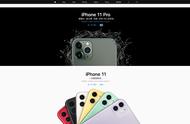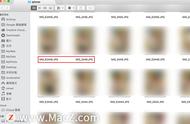- Q:通用控制和之前的随航有什么区别?
A:2019 年 macOS Catalina 为我们带来了随航功能,它的目的是将 iPad 变成 Mac 的拓展屏,让我们可以将 iPad 当作 Mac 的临时外接屏幕,获得额外的工作空间。

▲ 同时「运行」PS 的 MacBook 和 iPad
通用控制也是为了更好的利用屏幕,但它「投」的不是 Mac 的屏幕,而是 Mac 的鼠标键盘,在 iPad 上操作的,依然是 iPad 的 app。

▲ 用 MacBook 的触控板操作 iPad mini
- Q:Mac 怎么知道我的 iPad 在哪边?
A:虽然我并不能肯定,但大概率是,Mac 并不知道你的 iPad 在哪边。
通用控制发布前,我猜测苹果可能会利用陀螺仪或者超宽带等技术进行定位,从而实现对 iPad 位置的判断。实际体验后感觉应该是我想多了。
苹果用了一个很简单的逻辑:如果你将鼠标移动到 Mac 屏幕的最左侧,那想要连接的,肯定是另一台设备的最右侧。所以,只要在你鼠标移动到最左侧时,默认你把 iPad 放在了电脑左侧,从右边连接 iPad 就好了。
以下图为例,从 MacBook 左侧移出的鼠标会从 iPad 右侧出现,即使 iPad 正在 MacBook 的前方。

如果你想把 iPad 换一个位置连接(比如从左边拿到右边),就需要将 Mac 或者 iPad 的屏幕熄灭、点亮,重新进行连接,或者在 Mac 的显示屏设置中调整位置。
- Q:那可以用 iPad 的键盘控制电脑吗?
A:答案是不可以(有读者测试可以,我不能控制可能是 bug)。
我们尝试使用 iPad 的妙控键盘控制 MacBook,但将光标拖动到屏幕边缘时,并不会显示连接的提示,但同样的距离、同样的网络环境,MacBook 就可以轻松的连接 iPad。